El video marketing se ha convertido en una de las formas más importantes de promocionar su negocio y no es difícil entender por qué. El contenido del video es fácil de entender y conveniente para que los espectadores lo vean, pero si no agrega subtítulos a su video, puede ser un gran error. Este blog explorará los beneficios de los subtítulos de video y cómo editar videos con subtítulos.
-
Por qué debería agregar subtítulos al video en el proceso de edición de video (5 beneficios)
-
Cómo añadir subtítulos a un vídeo en Clipchamp
-
Truco sencillo de subtítulos de vídeo con la aplicación de edición de vídeo móvil
Por que deberia agregar subtitulos a video en el proceso de edicion de video
Los creadores siempre deben intentar agregar subtítulos a un video. ¿Por qué podrías preguntar? A continuación se presentan 5 de las mejores razones para comenzar a pensar en ello ahora mismo.
-
Accesibilidad: Los subtítulos de video se pueden usar para ayudar a la comunidad sorda o con problemas de audición a acceder al contenido. Si el contenido de su video tiene diálogo, los usuarios con discapacidad auditiva no podrán entender su video a menos que agregue subtítulos para que lo lean. Los subtítulos de video también son extremadamente importantes para las personas ciegas. Los usuarios con discapacidades visuales y auditivas combinadas encontrarán útiles las transcripciones cuando utilicen una pantalla braille. El subtítulo del video se dice en voz alta para que sea accesible para ellos. Su marca debe aspirar a ser siempre inclusiva para todos, y este es el lugar perfecto para comenzar.
-
Mejorar el tiempo de visualización de los usuarios: Los estudios muestran que el 80% de las personas tienen más probabilidades de ver un video que tiene subtítulos agregados. Los videos sin subtítulos solo se ven en un 66 %, en comparación con el 91 % de finalización con subtítulos. Los videos subtitulados reciben más vistas, ya que pueden ser vistos y escuchados por una audiencia más amplia.
-
Experiencia de usuario: Agregue subtítulos al video de YouTube o al anuncio de marketing de video para atender el creciente comportamiento del consumidor de los espectadores que miran videos sin sonido en sus líneas de tiempo. Algunos usuarios ven videos en público, en la oficina o a altas horas de la noche, y algunas plataformas de redes sociales reproducen automáticamente videos sin sonido. Los subtítulos permitirán a los espectadores de reproducción silenciada seguir entendiendo el mensaje dentro del video sin tener que activar el sonido. Tu audiencia podrá disfrutar de tu video independientemente del entorno en el que se encuentre.
-
Superar las barreras del idioma: Los usuarios con barreras idiomáticas y problemas para entender la palabra hablada necesitan subtítulos para explicar de qué está hablando el video. A algunos usuarios les resultará difícil entender una transmisión de audio sin la ayuda de los subtítulos. Los subtítulos en varios idiomas también romperán las barreras culturales y permitirán que los videos lleguen a un público más amplio.
-
SEO y clasificación de Google: Agregar subtítulos a un video ayuda a que su contenido se clasifique en Google. Los motores de búsqueda rastrean el texto, pero no pueden rastrear el video. Google indexa los subtítulos que ha agregado a los videos. Cuantas más palabras clave de SEO tenga en su video, mejor se clasificará en los motores de búsqueda. Si las personas pasan más tiempo viendo su video, habrá aumentado el tiempo de permanencia. Esto tiene un efecto extremadamente positivo en las clasificaciones de su marca.
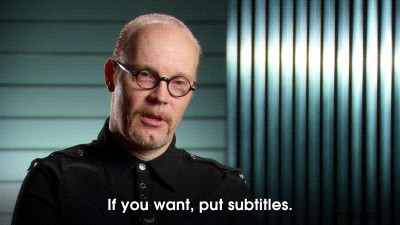
Cómo agregar subtítulos a un video en Clipchamp
Independientemente del tipo de vídeo al que quieras añadir subtítulos, el software gratuito de edición de vídeo de Clipchamp te tiene cubierto. Agregue fácilmente subtítulos a videos de YouTube o anuncios de redes sociales siguiendo nuestro rápido tutorial.
Paso 1. Inicie sesión en nuestro editor de video o regístrese
Inicia sesión en Clipchamp con tu nombre de usuario y contraseña, o regístrate gratis. Si es un usuario nuevo, asegúrese de elegir una contraseña compleja para minimizar el riesgo de que alguien la adivine y obtenga acceso no autorizado a su cuenta en el futuro.
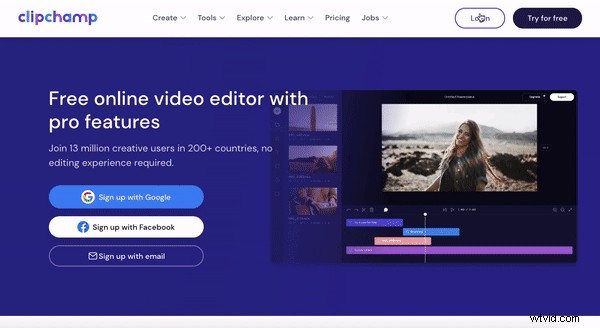
Paso 2. Crear un nuevo proyecto
Haz clic en + Crear un vídeo botón morado en la barra lateral izquierda. Haga clic en el formato de video que le gustaría usar. El editor se abrirá automáticamente una vez que la proporción seleccionada. Hemos seleccionado la Pantalla panorámica 16:9 formato para el propósito de este video tutorial.
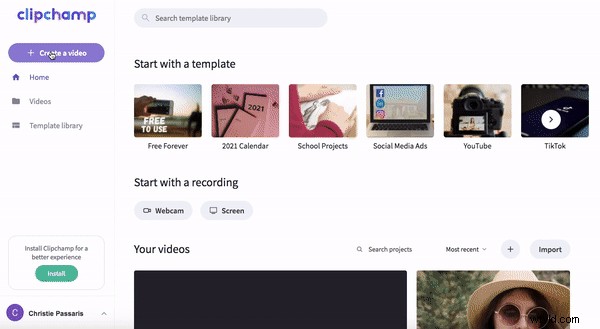
Paso 3. Agregue secuencias de video
Si está cargando su propio video, arrastrar y soltar su archivo de video en su biblioteca, o haga clic en + Buscar archivos y seleccione un archivo.
Si desea utilizar material de archivo, haga clic en Archivo en la barra lateral izquierda, luego explore la biblioteca de videos. Puede buscar un video en particular ingresando el nombre del video en la barra de búsqueda. Una vez que haya encontrado el clip que desea usar, haga clic en la marca para agregar el clip a su biblioteca. Haga clic en Cerrar para volver al editor.
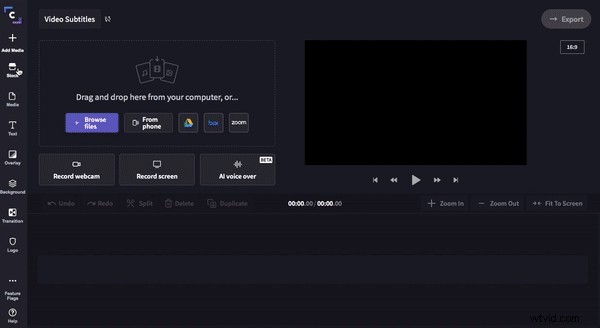
Paso 4. Arrastra y suelta el video en la línea de tiempo
Su video ahora aparecerá en su biblioteca. Haga clic en su video y arrastrar y soltar en tu línea de tiempo.
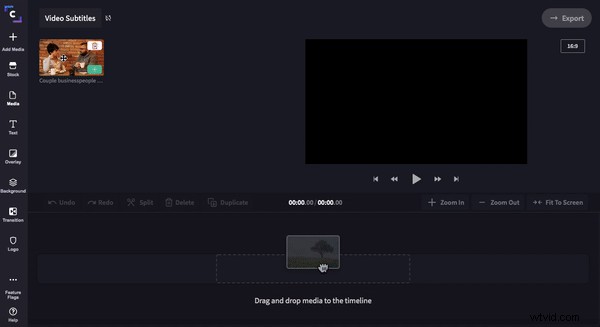
Paso 5. Agregue el texto del subtítulo
Ahora es el momento de agregar subtítulos a su video. Haga clic en Texto y desplácese hacia abajo hasta Subtítulos/Tercio inferior sección. Haga clic en Subtítulos texto y luego arrastrar y soltar en la línea de tiempo encima de su videoclip.

Para personalizar el subtítulo, haz clic en el subtítulo morado en tu línea de tiempo. Deben aparecer 3 opciones en la parte superior de tu editor. Texto, transformación y color Haga clic en Texto y escriba su texto personalizado. Haga clic en Transformar para cambiar el tamaño de los subtítulos arrastrando el cursor del círculo blanco hacia adelante y hacia atrás. Haz clic en Color para agregar color de fondo para que el texto sea más fácil de leer, o modifique el color del texto.

Para agregar otro subtítulo y continuar la conversación, haga clic en su subtítulo existente, luego haga clic en Duplicar. Haga clic en el segundo subtítulo, haga clic en Texto Para editar. Si desea acortar este subtítulo, arrastre la barra lateral verde izquierda hacia la izquierda.
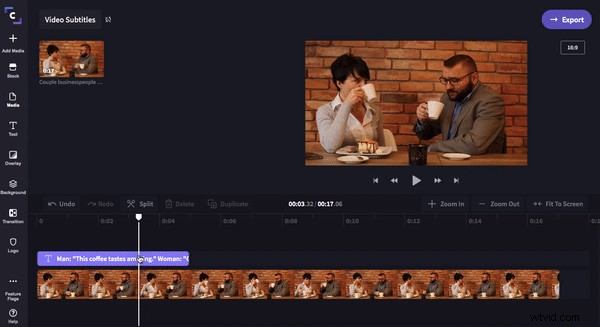
Repita este proceso hasta que termine su video. Deberá completar exactamente los mismos pasos al agregar subtítulos a un video de marketing con voz en off.
Paso 6. Exportar video con subtítulos
Cuando esté satisfecho con su video, haga clic en Exportar en la esquina superior derecha del editor de video. Aparecerá una barra lateral con una opción para guardar. Haga clic en 720p o 1080p resolución para obtener la mejor calidad de vídeo y seleccione Compresión máxima. para una velocidad de carga más rápida. Haga clic en Continuar para iniciar el proceso de guardado.
Es posible que reciba una ventana emergente rápida. ¡Asegúrese de completar la encuesta ya que nos ayuda mucho! Si no lo desea, haga clic en la X botón en la esquina superior derecha.
Su video se guardará automáticamente en su computadora o se compartirá directamente en las redes sociales o correo electrónico usando las indicaciones en pantalla.
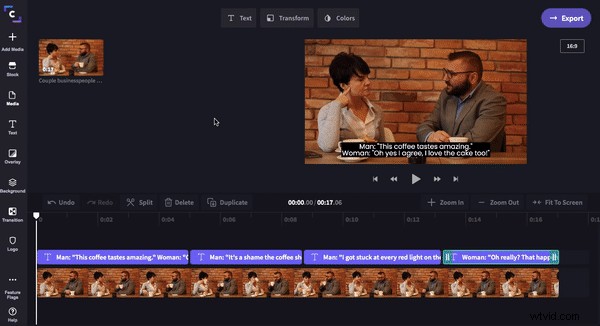
Revisión de vídeo
Fácil truco de subtítulos de video con la aplicación de edición de video móvil
Si está buscando una alternativa más rápida para agregar subtítulos a un video, consulte nuestra aplicación móvil de edición de video móvil. La aplicación se enfoca en simplificar los subtítulos de los videos. Como se discutió en el blog, los subtítulos son más necesarios que nunca en estos días, ya que los videos se ven en silencio y no queremos que su mensaje se silencie. Automatice los subtítulos, edite los subtítulos y personalícelos hoy con la aplicación de subtítulos para iOS de Clipchamp.
